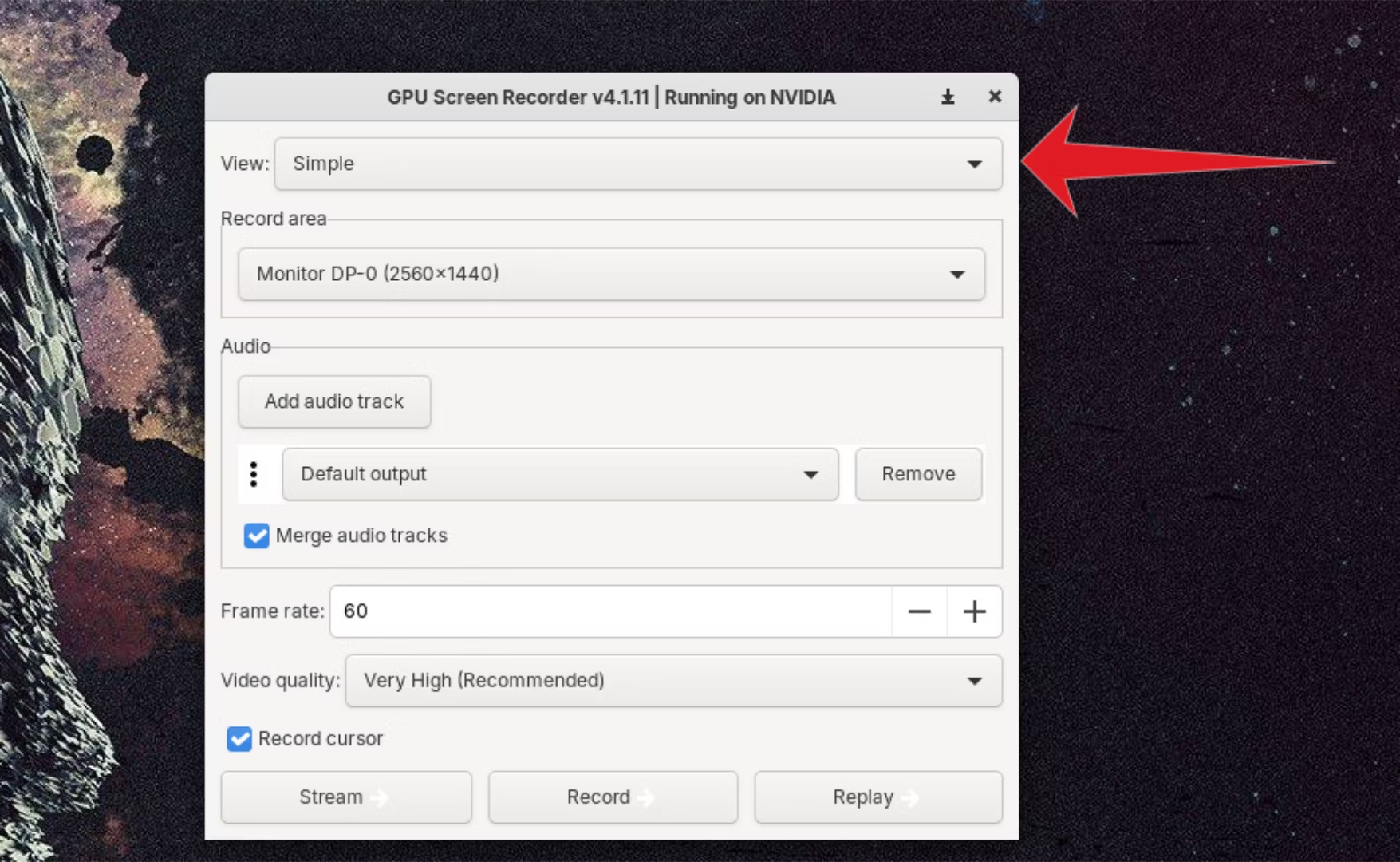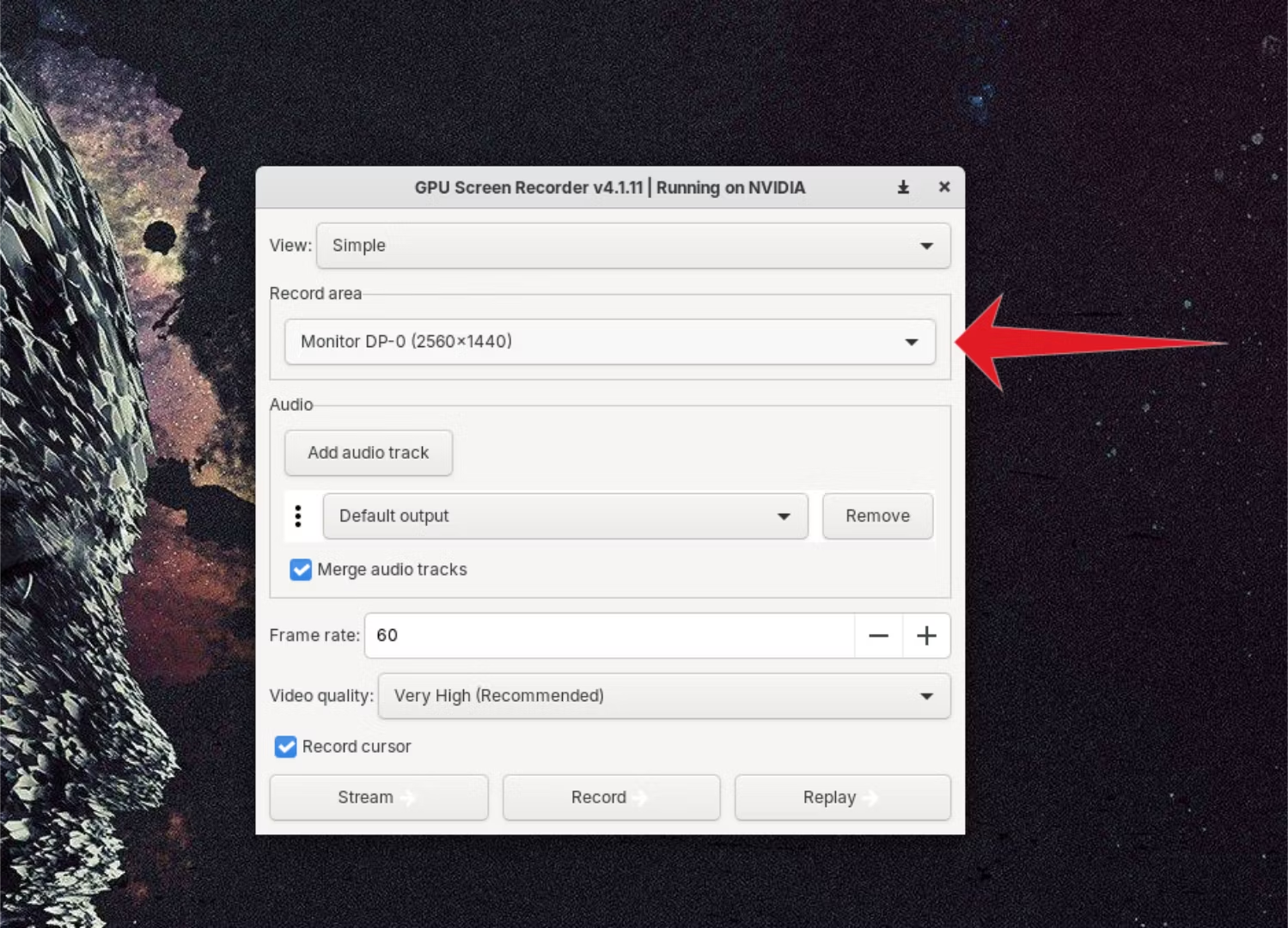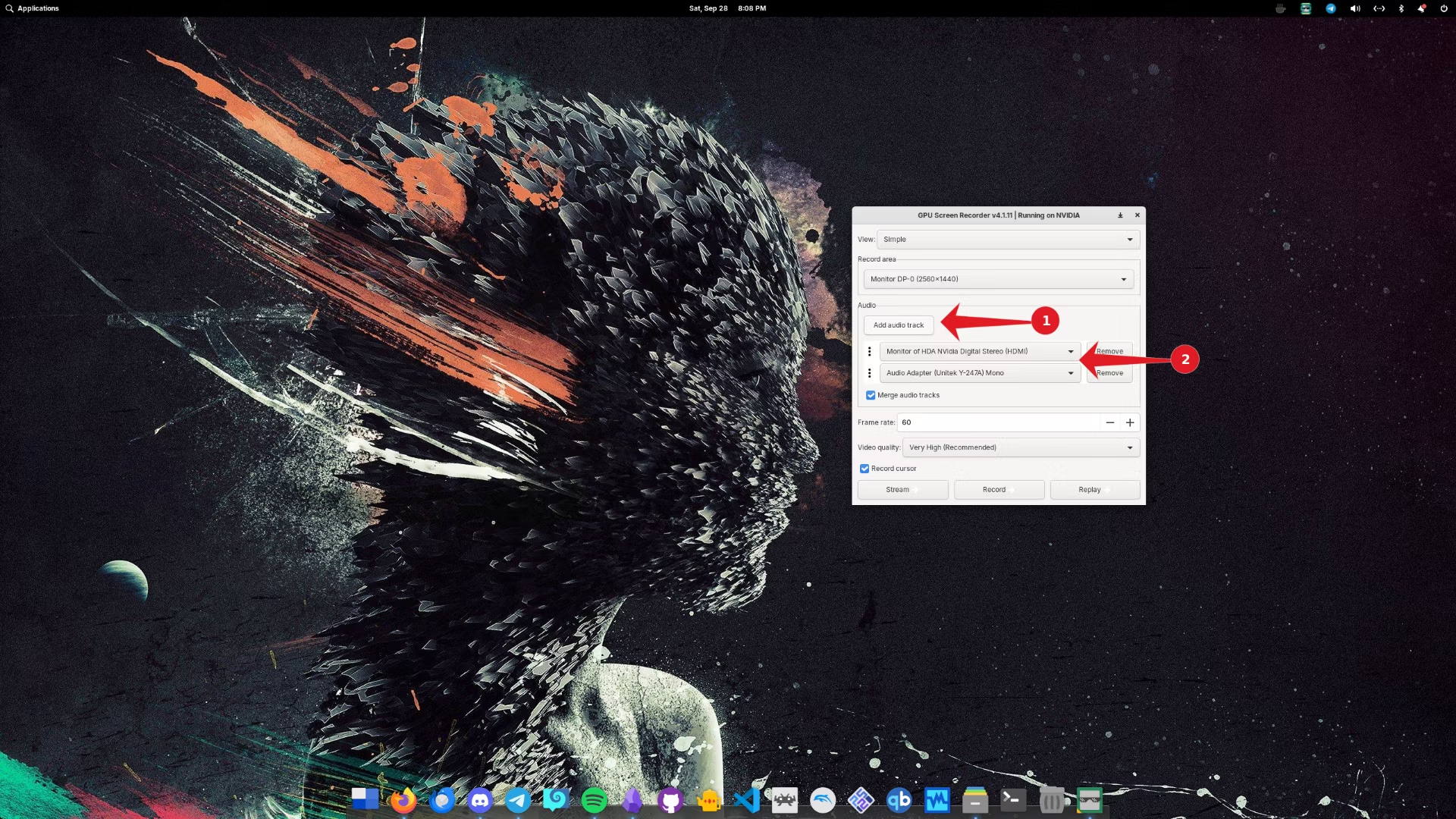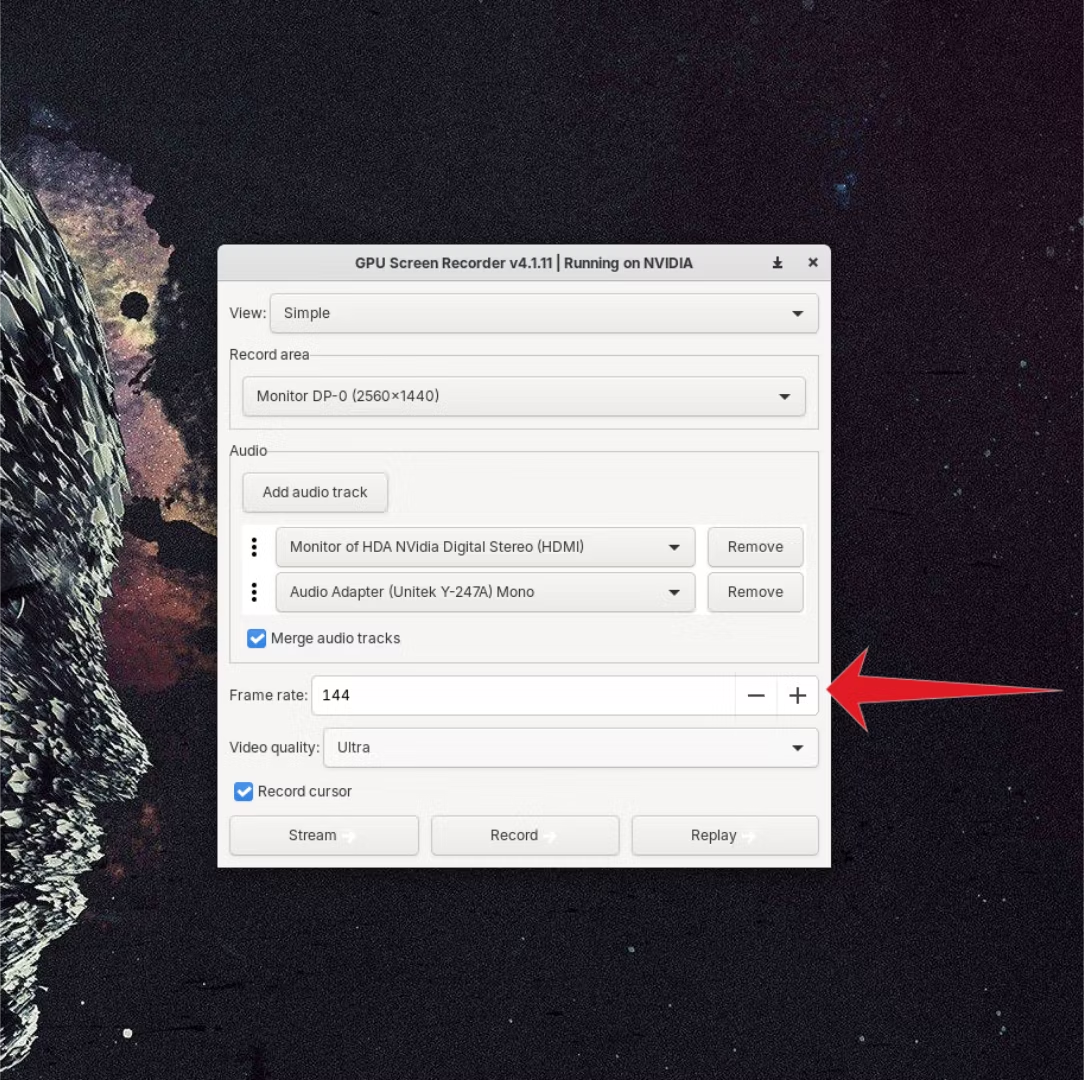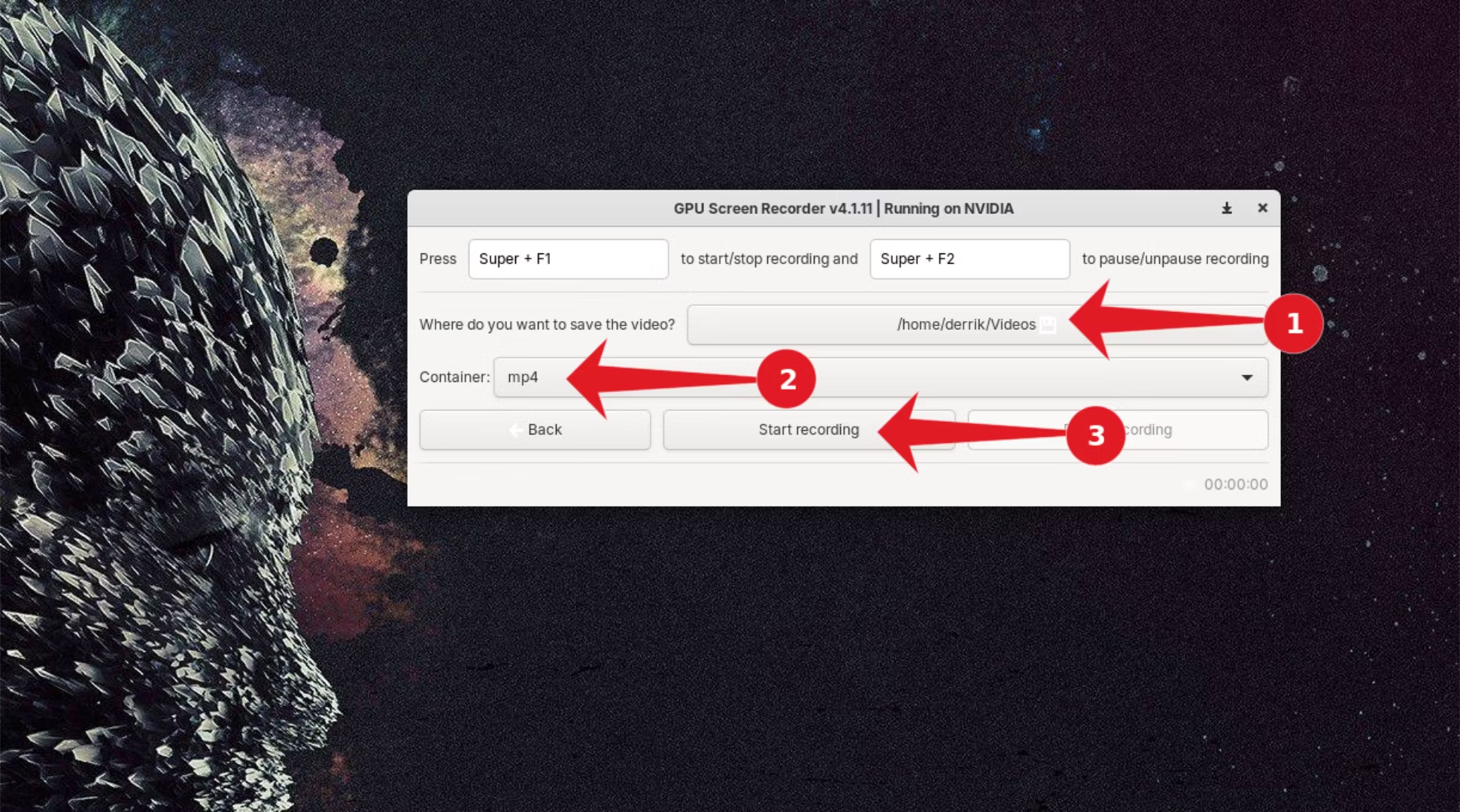适用于 Linux 的 ShadowPlay?使用 GPU 屏幕录像机制作截屏视频
要点
- 适用于 Linux 的 GPU 屏幕录像机使用 GPU 流畅地记录游戏过程,支持多个平台和编解码器。
- 它不需要互联网连接,提供“即时重播”功能,并支持 4K 和多个音轨。
- 它很容易通过 Flatpak 安装,提供简单或高级录制设置选项,并允许高质量捕获。
您是否正在寻找一款不会拖慢您速度的 Linux 屏幕录像机?尝试 GPU 屏幕录像机。与 ShadowPlay 一样,它使用 GPU 来捕捉流畅的游戏玩法,在 X11 或 Wayland 上无缝工作,同时提供大量有价值的功能。
什么是 GPU 屏幕录像机?
GPU Screen Recorder 是一款适用于 Linux 的轻量级屏幕录像机,其工作方式类似于 Windows 上的 ShadowPlay。它使用 GPU 进行录制,让一切顺利运行,因此您的 CPU 不会超载。无论您使用的是 X11 还是 Wayland,并使用 AMD、Intel 或 NVIDIA 显卡,此工具都能满足您的需求。
最优秀的部分之一?您不需要互联网连接即可离线录制和捕获屏幕。它甚至具有类似于 ShadowPlay 的“即时重播”功能,可让您保存游戏的最后几分钟,这样您就不会错过关键时刻。
GPU 屏幕录像机概述
如果您是想要录制高质量视频或直播的 Linux 用户,那么这个工具是一个不错的选择。它支持 4K 和多个音轨,让您可以完全控制帧速率和视频质量。使用现代编解码器(例如用于视频的 AV1 和用于音频的 Opus),您可以获得清晰锐利的录音,而不会浪费磁盘空间。
您可以从多种视频编解码器(H264、HEVC、AV1、VP8、VP9)和音频编解码器(Opus、AAC)中进行选择。请记住,您可能需要 root 访问权限和 Wayland 上的额外权限。 NVIDIA 用户还可能会遇到一些编解码器或硬件限制,但这仍然是一个灵活的选择。
与 Windows 上的 ShadowPlay 比较
GPU Screen Recorder 和 ShadowPlay 都使用 GPU 进行视频编码,从而使 CPU 可以用于其他任务。 ShadowPlay 仅适用于 NVIDIA 用户,并包含即时重播等功能,您可以使用快速热键保存游戏的最后几分钟。 GPU Screen Recorder 为 Linux 带来了相同的功能,但跳过了 ShadowPlay 的自动高光检测。
GPU 屏幕录像机的突出之处在于其灵活性。它可跨不同平台(AMD、Intel 和 NVIDIA)工作,并支持更多视频格式,如 AV1、VP8 和 VP9。另一方面,ShadowPlay 坚持使用 H264 和 HEVC,但允许更高质量的 4K 和 8K 录制。如果您使用 NVIDIA,ShadowPlay 可能会感觉更精致,但 GPU Screen Recorder 为 Linux 用户提供了更大的灵活性。
GPU 屏幕录像机入门
设置 GPU 屏幕录像机非常简单。它在 Flathub 上以 Flatpak 包的形式提供。如果您的系统上未启用 Flatpak,请前往 Flathub 并按照适用于您的操作系统的说明进行操作。
使用 Flatpak 安装 GPU 屏幕录像机
一旦 Flatpak 准备就绪,安装 GPU Screen Recorder 就非常简单,只需在终端中运行以下命令即可:
flatpak install flathub com.dec05eba.gpu_screen_recorder
安装后,您将在应用程序菜单中找到它,可以使用。
录制您的桌面
要开始录制,您首先需要在“查看区域”中选择“简单”或“高级”。如果您不需要很多自定义设置,“简单”即可完成这项工作。但如果您希望拥有更多控制权,请选择“高级”视图。对于大多数休闲游戏玩家来说,“简单”就足够了。
接下来,前往“记录区域”并选择您的显示器。您还可以选择“窗口”、“跟随焦点窗口”、“桌面门户”或“所有监视器”等选项。坚持使用您的显示器以获得最佳效果。
之后,转到音频设置。默认情况下,GPU Screen Recorder 将录制计算机的声音设备。如果您想添加音轨(如麦克风),只需点击“添加音轨”并选择您的设备即可。
现在,讨论帧速率。默认值为 60 FPS,但您可以根据需要向上或向下调整。然后,选择您的视频质量。 “非常高(推荐)”是一个不错的选择,但如果您想要更好的质量,请选择“超高”。
一切设置完毕后,点击“录制”按钮来捕获您的游戏过程。如果您想进行流式传输,请单击“流式传输”按钮。您还可以使用“重播”按钮为您的游戏设置即时重播。
当您准备停止录制时,按 Super+F2(您可能也将其识别为 Windows+F2)。享受您的游戏时光!